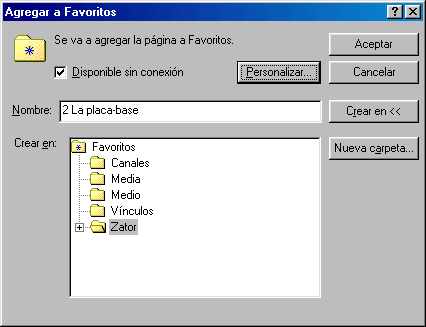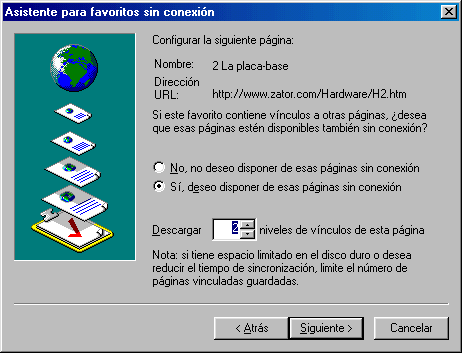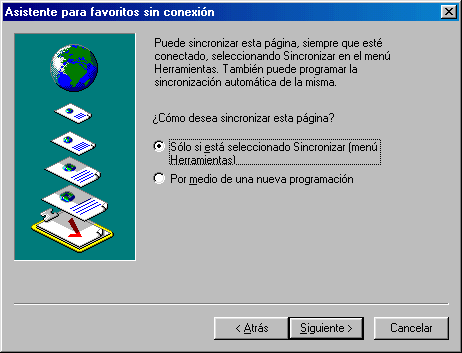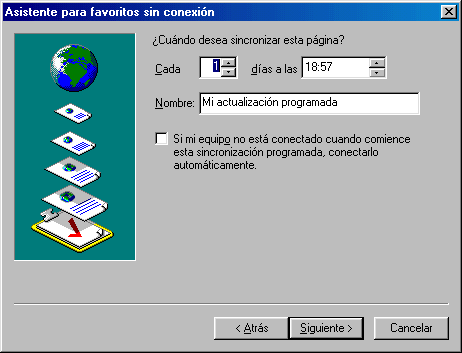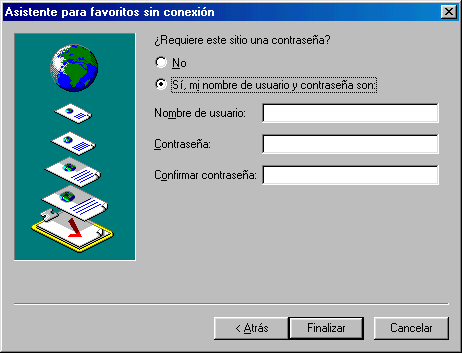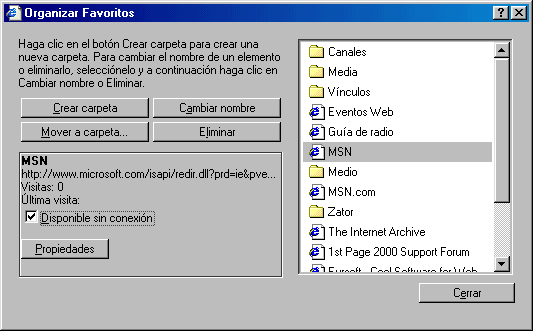7.4 Dispositivos de acceso a Internet: medios lógicos (software)
§1 Sinopsis
En este capítulo analizaremos los medos software necesarios
para utilizar Internet. Hemos indicado (![]() 7) que se trata de programas de comunicaciones, que permiten conectar a
la Red y utilizar los servicios que esta ofrece. Los más emblemáticos son los Navegadores (Browsers) que permiten
acceder a la Web, aunque los hay de muchos tipos (clientes de correo electrónico, de Chat, de búsqueda,
etc). Veremos que cada uno de estos servicios utiliza un protocolo
específico, de forma que a veces, son conocidos por el nombre del
protocolo. Por ejemplo, se habla de "Cliente FTP" para
referirnos a un programa que permite intercambiar ficheros porque utilizan un
protocolo denominado FTP ("File transfer protocol").
7) que se trata de programas de comunicaciones, que permiten conectar a
la Red y utilizar los servicios que esta ofrece. Los más emblemáticos son los Navegadores (Browsers) que permiten
acceder a la Web, aunque los hay de muchos tipos (clientes de correo electrónico, de Chat, de búsqueda,
etc). Veremos que cada uno de estos servicios utiliza un protocolo
específico, de forma que a veces, son conocidos por el nombre del
protocolo. Por ejemplo, se habla de "Cliente FTP" para
referirnos a un programa que permite intercambiar ficheros porque utilizan un
protocolo denominado FTP ("File transfer protocol").
§2 El navegador
§2.1 Introducción
Los dispositivos software de acceso a la Red son tan variados como los servicios y Sistemas Operativos que habitan en ella, pero por ser la Web el servicio más popular y el espacio por antonomasia de Internet, nos referiremos en primer lugar a la herramienta software que permite utilizar dicho servicio: el navegador ("Browser"). En capítulos sucesivos nos referiremos a otros servicios y a las herramientas software correspondientes.
Como hemos visto, un navegador WWW es sencillamente un programa especial de comunicaciones
TCP/IP (![]() 3.1) para ver páginas escritas en lenguaje HTML
(
3.1) para ver páginas escritas en lenguaje HTML
(![]() 5.2).
Recordemos (
5.2).
Recordemos (![]() 5.1)
que en 1990 Berners-Lee creó las especificaciones del HTML, del HTTP y el precursor del URL
(
5.1)
que en 1990 Berners-Lee creó las especificaciones del HTML, del HTTP y el precursor del URL
(![]() Ap. G).
Junto a su colega Robert Cailliau dejó su programa en el primer servidor del CERN en
1991. En 1993 Mac Andersen y sus colegas del NCSA ("National Center for Supercomputing Applications") de la
universidad de Illinois escribieron el otrora famoso Mosaic, un navegador inicialmente shareware.
Ap. G).
Junto a su colega Robert Cailliau dejó su programa en el primer servidor del CERN en
1991. En 1993 Mac Andersen y sus colegas del NCSA ("National Center for Supercomputing Applications") de la
universidad de Illinois escribieron el otrora famoso Mosaic, un navegador inicialmente shareware.
Los navegadores Viola y Midas para X-Windows (una interfaz gráfica de Unix), fueron lanzados en Enero de 1993. Al mismo tiempo fue lanzada una versión preliminar (alfa) de un navegador para Macintosh. El 15 de Enero de 1992, estuvo disponible www, un navegador de modo texto vía Telnet, pero el primer navegador realmente popular fue el mencionado Mosaic, de la NCSA, cuya primera versión, Mosaic for X, que solo soportaba HTML 1.0 vio la luz en Febrero de 1993. Rápidamente se prepararon versiones para las plataformas mas frecuentes (X, PC/Windows y Macintosh). En Septiembre del mismo año, Marc Andreessen, alma del programa, fundó su propia compañía, Mosaic Communications Corp. (hoy Netscape) y lanzó su navegador, el Netscape Navigator 1.0, que pronto controló el 70% de su segmento de mercado. MicroSoft, que vio su fantástico éxito, se apresuró a lanzar su propio navegador, el MS Internet Explorer, que fue repartido de forma gratuita. En 1998 existía una beta 4.5 del Navegador de Netscape y una versión 4 del MS Internet Explorer.
Nota: Después de que el listísimo Bill Gates empezara apostando claramente en contra de lo que representaba Internet y totalmente de espaldas a lo que el incipiente fenómeno llegaría a constituir, la iniciativa posterior de lanzar al mercado el MS Internet Explorer de forma gratuita, y después incluirlo de forma indisoluble? [1] al propio SO Windows, es uno de los más bochornosos capítulos (y no desgraciadamente el único) protagonizado por la elefantiásica compañía, y una muestra de lo que el poder económico puede hacer para aplastar a la competencia.
En MS Internet Explorer 2.0 se incluyeron algunas cosas que no existían en el Navigator. Por ejemplo la función de desplazamiento del texto (scrolling). Netscape por su parte no estaba dormida, y añadió algunas cosas que no existían en el Explorer. Por ejemplo los marcos (frames) y las tablas. Ambos navegadores implementaros en sus nuevas versiones la mayoría de los elementos de HTML que ya formaban parte del estándar HTML 4.
§2.2 El navegador: Funciones básicas
§2.2.1 Configuración.
Es relativamente frecuente que algunas direcciones Web incluyan la tilde (símbolo ~), que no existe como carácter en los teclados españoles. Sin embargo puede disponerse de ella; basta pulsar la tecla Alt (izquierda), y manteniéndola pulsada, marcar 126 en el teclado numérico situado a la derecha del teclado normal; después soltar la tecla Alt [2].
Nota: En los portátiles, en los que no existe este teclado independiente, es posible utilizar parte del teclado normal "QWERTY" en el que algunas teclas tienen un doble uso. Para ello hay que bloquear momentáneamente el teclado en "modo numérico", para lo que suele existir una tecla especial (generalmente señalada como NumLk).
§2.2.2 Acelerar las conexiones
Es posible indicar al navegador si queremos aceptar imágenes y sonidos, o solo texto. Esto puede ser útil porque en ocasiones la red está muy lenta y consideramos que las imágenes y los sonidos (que suelen tardar mucho tiempo en cargarse), no son imprescindibles, por lo que la adopción de esta medida puede aumentar extraordinariamente la velocidad de navegación.
En el MS I. Explorer 5.5 la opción es accesible en:
Herramientas
Opciones de Internet
Opciones avanzadas
Multimedia
Se puede seleccionar:
Mostrar imágenes si/no
Activar animaciones si/no
Mostrar videos si/no.
Reproducir sonidos si/no
Aparte de estas opciones propias del navegador, existen otros programas comerciales (shareware o freeware) que pretenden conseguir el mismo efecto (acelerar la navegación). Existen dos tendencias o formas distintas de conseguirlo:
- Intercepción de contenidos. Las herramientas de esta categoría consiguen acelerar la navegación interceptando el tipo de contenido que especifiquemos. Por ejemplo, los molestos banners publicitarios; gifs animados; música y otros contenidos "de relleno" no absolutamente imprescindibles.
Caché de navegación. Agrupamos en esta categoría aquellos programas que se encargan de analizar los enlaces que tiene la página visitada para descargarlos aprovechando los momentos de inactividad del navegador. Lo que se pretende es intentar adelantarse a los deseos del usuario, de forma que con suerte, al intentar acceder a la página siguiente, esta puede aparecer de forma inmediata. Entre los representantes de esta categoría podemos citar:
NetSonic http://www.web3000.com
Existen dos versiones, una de pago y otra gratuita (freeware).
§2.2.3 Protegerse de los cookies
Al tratar de los asuntos de la privacidad den la Red, señalamos que estas "galletitas" son mecanismos que puede utilizar
un servidor Web para almacenar y recuperar información en/desde los clientes
(![]() Nota-12).
Aunque inofensivos, hay usuarios que prefieren no sufrir lo que consideran intromisión en sus ordenadores.
Nota-12).
Aunque inofensivos, hay usuarios que prefieren no sufrir lo que consideran intromisión en sus ordenadores.
Nota: conviene recordar que si se usa el MS Internet Explorer, los cookies están guardados en el directorio C:\Windows\Cookies, y que pueden verse con el "Explorador de Windows" (no confundirlo con el "Explorador de Internet" [3] ).
Cualquiera que sea el navegador utilizado, puede instruírsele para que no acepte cookies.
En el caso de MS I Explorer 4.x el ajuste puede hacerse en:
Herramientas
Opciones de Internet
Opciones Avanzadas
Se plantean tres posibilidades (aceptar Cookies):
Aceptarlos siempre.
Preguntar antes de aceptar.
Desactivar el uso de cualquier Cookie.
A partir de la versión 5 de MS I.E, la gestión de cookies pasó a estar en:
Herramientas
Opciones de Internet
Seguridad
Aquí hay cuatro zonas: Internet; Intranet local; Sitios de confianza, y Sitios restringidos.
La política de cookies (y el resto de opciones de seguridad) pueden establecerse de forma particular e independiente para cada una de las zonas señaladas. En el botón personalizar nivel, se accede a un cuadro de diálogo. Respecto a los cookies hay dos opciones (a y b), cada una de las cuales permite elegir entre tres opciones:
a.- Habilitar cookies propios de cada sesión no almacenados: Activar; Desactivar y Pedir datos.
Esta opción se refiere a cómo desea que I Explorer maneje los cookies temporales, que son aquellos que tienen validez solo durante la sesión de navegación en que visitamos la página [4]. Para especificar que desea que Explorer acepte cookies sin preguntarle antes, haga clic en Activar. Para especificar que desea que Explorer le avise cuando esté a punto de recibir un cookie de un sitio Web, haga clic en Pedir datos. Para especificar que no desea permitir que los sitios Web envíen cookies al equipo, y que dichos sitios no puedan leer los cookies existentes en el equipo, haga clic en Desactivar.
b.- Permitir que los cookies se almacenen en el quipo: Activar; Desactivar y Pedir datos.
Esta opción especifica el tratamiento que recibirán los cookies permanentes, que son aquellos que permanecerán en nuestro equipo a la espera de que volvamos a visitar el sitio que los creó. Para especificar que desea que I Explorer acepte cookies sin preguntarle antes, haga clic en Activar. Para especificar que desea que Internet Explorer le avise cuando esté a punto de recibir un cookie de un sitio Web, haga clic en Pedir datos. Para especificar que no desea permitir que los sitios Web almacenen cookies en el equipo, y que dichos sitios no puedan leer los existentes en el equipo, haga clic en Desactivar.
En Netscape:
Edición
Preferencias
Avanzadas
Cookies
Con frecuencia surge la cuestión de si es igual la navegación en un sitio si se tiene prohibida la recepción de Cookies
que si se aceptan. En teoría, la respuesta es que debería ser exactamente igual, excepto quizás en el caso de sitios
de compra (comercios en Internet) en los que si sea necesario aceptar los cookies para finalizar una transacción.
Sin embargo los sitios Web son cada día más sofisticados, y es posible que muchos webmasters dispongan las cosas de forma que
el servidor Web se niegue a suministrarnos una página si detecta que nuestro explorador no acepta cookies, en cuyo caso puede
aparecer un mensaje parecido al siguiente: Cannot open webpage because cookies are not enabled. Enable cookies
and then retry.
§2.2.4 Favoritos (Bookmarks)
Son una facilidad que nos ofrecen los navegadores de mantener un índice con las direcciones Web que visitemos frecuentemente, de forma que sea más fácil dirigirnos a ellas. Esta opción permite organizar las direcciones en grupos y subgrupos (en realidad son directorios y subdirectorios), de forma que estén agrupadas según nuestras preferencias. Por ejemplo, podríamos agruparlas por sitios relativos a Hobbys; Noticias de Cine; páginas de información musical, etc. etc.
Aparece como un botón en la barra de herramientas del navegador. En realidad, el contenido de la opción "Favoritos" que aparece en el navegador MS I Explorer, es una vista del árbol de directorios y ficheros situados en C:\Windows\Favoritos.
Práctica: ![]() Realizar un
"bookmark" de una página concreta (añadirla a "Favoritos").
Realizar un
"bookmark" de una página concreta (añadirla a "Favoritos").
En ocasiones es necesario guardar la dirección contenida en un enlace del interior de una página visitada (donde el cursor
se transforma en una mano ![]() ). Para esto se selecciona el menú contextual (clic con el botón derecho del ratón) y se selecciona la opción
Agregar a
favoritos o Copiar acceso directo. Esta última opción nos permite pegar la URL contenida en el
enlace en cualquier documento.
). Para esto se selecciona el menú contextual (clic con el botón derecho del ratón) y se selecciona la opción
Agregar a
favoritos o Copiar acceso directo. Esta última opción nos permite pegar la URL contenida en el
enlace en cualquier documento.
§2.2.5 Subscripciones:
Concepto:
A partir de la versión 4, MS. I Explorer proporciona esta característica, que consiste en que el explorador busca en los sitios prefijados la aparición de nuevos contenidos (cambios o adiciones en las páginas) de acuerdo con el programa que se especifique. La acción de respuesta puede limitarse a la mera notificación de que hay nuevo contenido, o descargarlo automáticamente en el disco duro (por ejemplo, por la noche o cuando el equipo esté inactivo), de forma que se puede navegar por dichas páginas sin estar conectado (off-line). Esto recibe el nombre de "suscripción" a un sitio Web, y permite obtener automáticamente información actualizada del sitio de acuerdo con una programación (diarias, semanales o mensuales) sin tener que visitar el sitio ni actualizar el contenido manualmente.
Como suscribirse:
Para subscribirse a un sitio Web en MS IE, debe conectarse a la página Web a la que desee subscribirse (a la página inicial si es un sitio completo), y en el menú Favoritos seleccionar Agregar a Favoritos.
A partir de aquí aparecen una secuencia de cuadros de diálogo en los que pueden seleccionarse diversas opciones para que el comportamiento del sistema se ajuste a nuestras preferencias.
La secuencia de cuadros que aparecen sucesivamente son los que se muestran en esta página.
Como puede ver en la primera imagen ![]() , el proceso agrega la página a la carpeta de favoritos. Además debe seleccionar que
si desea tener acceso a la página sin conexión (cuando esté desconectado
de Internet). A continuación seleccionar el botón Personalizar, e ir
contestando sucesivamente a las diversas preguntas.
, el proceso agrega la página a la carpeta de favoritos. Además debe seleccionar que
si desea tener acceso a la página sin conexión (cuando esté desconectado
de Internet). A continuación seleccionar el botón Personalizar, e ir
contestando sucesivamente a las diversas preguntas.
Los mensajes que acompañan a cada caso son bastante explicativos, sobre todo si tenemos en mente que el sistema es capaz de guardar en el disco duro una copia de la página o páginas que cuelgan de la que seleccionamos.
Tenga en cuenta que lo normal es que unas páginas conduzcan a otras (contienen hipervínculos que enlazan con
otras) y
así sucesivamente, por lo que debemos limitar la "profundidad" de la descarga, sobre todo si tenemos poco
espacio en disco, pues de lo contrario nos veremos imitando involuntariamente a Brewster Kahle e intentando reproducir en
nuestro ordenador el Archivo de Internet (![]() 6.7).
6.7).
Lo que hace el sistema es que después de una primera descarga de las páginas seleccionadas, comprueba (con la periodicidad y resto de condiciones especificadas) si el sitio presenta adiciones y/o actualizaciones en sus páginas, y de ser así descarga las últimas versiones.
Cambiar la configuración de las subscripciones:
Si después de realizada una suscripción, y especificado un perfil, cambiamos de criterio, es posible modificarla yendo a
Favoritos ![]() Organizar Favoritos, donde aparece un nuevo cuadro de diálogo (figura
6).
Organizar Favoritos, donde aparece un nuevo cuadro de diálogo (figura
6).
Debe seleccionar en el cuadro de la derecha la suscripción que quiere cambiar; a continuación, seleccionando el botón Propiedades, pueden modificarse las especificaciones anteriores.
§2.2.6 Canales
Al tratar de los servicios de Internet (![]() 4.2) ya señalamos que los canales son un sistema de recibir actualizaciones e
información de sitios Web según un proceso de suscripción, pero en el que las actualizaciones de contenido se realizan según
un programa especificado por el proveedor del contenido que puede ser personalizada por el cliente.
4.2) ya señalamos que los canales son un sistema de recibir actualizaciones e
información de sitios Web según un proceso de suscripción, pero en el que las actualizaciones de contenido se realizan según
un programa especificado por el proveedor del contenido que puede ser personalizada por el cliente.
Nota: La tecnología de canales fue impulsada por Microsoft en las versiones 4x de su navegador, pero cayeron
en desgracia a partir de las versiones 5.x, en las que quedaron reducidas a una carpeta de la sección "Favoritos"
![]() .
.
El Explorador de Windows permite mostrar los canales de varias formas: en el explorador, como otras páginas Web estándar; en ventanas completas, y en el escritorio. Pero la forma mas fácil es mediante la denominada Barra de Canales. Esta es una ventana en el escritorio que puede usarse para abrir rápidamente sitios Web desde el escritorio sin tener que abrir previamente el explorador.
Mostrar la barra de canales: La barra de canales puede mostrarse en el escritorio tanto si se instaló únicamente el explorador MS. IE-4 como si se instaló el explorador con el nuevo escritorio [5].
Si se instaló únicamente el explorador:
 Menú de Inicio
Menú de Inicio
 Programas
Programas
 Internet Explorer
Internet Explorer
 Barra de canales
Barra de canalesSi se instaló el nuevo escritorio con el explorador:
 Menú Inicio
Menú Inicio  Configuración
Configuración
 Active Desktop
Active Desktop
 Personalizar mi
escritorio
Personalizar mi
escritorio  En la ficha
Web
En la ficha
Web
 Ver Active Desktop como una página Web
Ver Active Desktop como una página Web  Activar Barra de canales Internet Explorer.
Activar Barra de canales Internet Explorer.
Agregar un canal a la barra de canales: [6]
-
Barra de herramientas
 botón "Canales"
botón "Canales" -
En las barras del explorador
 Channel
Guide
Channel
Guide  Seguir las instrucciones que aparecen
en pantalla.
Seguir las instrucciones que aparecen
en pantalla.
Subscribirse a un canal:
En la barra de herramientas
 botón
"Canales"
botón
"Canales"En las barras del explorador
 Channel Guide
Channel Guide
 Seguir las instrucciones que aparecen en pantalla.
Seguir las instrucciones que aparecen en pantalla.
Mostrar un canal en el explorador:
En la barra de herramientas
 botón "Canales".
botón "Canales".En las barras del explorador
 Canal o categoría que desee ver.
Canal o categoría que desee ver.
Mostrar un canal en el escritorio:
Botón secundario del ratón en el escritorio
 Propiedades
Propiedades  ficha Web
ficha Web
 Nuevo.
Nuevo.Si se desea abrir el sitio Web Galería de Active Desktop y elegir un canal allí:
 Sí (se cerrará el cuadro de diálogo).
Sí (se cerrará el cuadro de diálogo).Si se desea seleccionar otro canal:
 No (continuar en el paso siguiente).
No (continuar en el paso siguiente).
Escribir la dirección del canal o Examinar (para buscarlo).
Examinar (para buscarlo).
§3 Prácticas de Navegación
Las direcciones URL no pueden contener espacios, ni (generalmente) mayúsculas en su primera parte (dirección de dominio primario).
![]() Buscar la sección: FAQ.
Buscar la sección: FAQ.
![]() Guardar una página (problemas que pueden presentarse).
Guardar una página (problemas que pueden presentarse).
![]() Imprimir una página, opción de imprimir tabla de vínculos (utilidad).
Imprimir una página, opción de imprimir tabla de vínculos (utilidad).
§3.1 Problemas que suelen presentarse:
![]() Cuando no aparece la página.
Cuando no aparece la página.
Uno de los principales
problemas de navegantes y buscadores [7] es la ya
comentada, volatilidad de la información en la Red (![]() 6.7). En dicho capítulo indicamos que las causas de desaparición de una página pueden ser muy
diversas, una de las más frecuentes es el cambio de dirección de un sitio Web. El resultado es el conocido y fatídico
mensaje
6.7). En dicho capítulo indicamos que las causas de desaparición de una página pueden ser muy
diversas, una de las más frecuentes es el cambio de dirección de un sitio Web. El resultado es el conocido y fatídico
mensaje 404-Document Not Found error. El origen es casi siempre el cambio de PSI
(![]() 7.1). En estos casos, si el cliente no disponen de un dominio propio, la dirección de su Web cambia cada vez que
cambia de proveedor. A veces, para prevenir la pérdida de visitantes, se mantienen enlaces en el sitio antiguo durante
un cierto tiempo, incluyendo mensajes indicando que la página ha cambiado de sitio y que debemos actualizar nuestro bookmark.
En ocasiones la redirección es automática, de forma que pasado unos segundos de ver el mensaje, la página nos conecta
automáticamente con la nueva dirección.
7.1). En estos casos, si el cliente no disponen de un dominio propio, la dirección de su Web cambia cada vez que
cambia de proveedor. A veces, para prevenir la pérdida de visitantes, se mantienen enlaces en el sitio antiguo durante
un cierto tiempo, incluyendo mensajes indicando que la página ha cambiado de sitio y que debemos actualizar nuestro bookmark.
En ocasiones la redirección es automática, de forma que pasado unos segundos de ver el mensaje, la página nos conecta
automáticamente con la nueva dirección.
Otra causa muy frecuente de que no aparezca una página concreta es la reestructuración de la Web que la aloja, algo frecuentísimo si el Webmaster rediseña y/o redistribuye los contenidos. En estos casos basta dirigirse a la página principal (de entrada) e intentar buscar la nueva ubicación del contenido que nos interese. En caso que no aparezca, puede enviarse un e-mail al Webmaster, cuya dirección suele incluirse en algún rincón, preguntándole por la suerte que ha corrido el objeto de nuestro interés.
Las webs de las grandes corporaciones suelen ser mastodónticas, en palabras de un amigo "como las pirámides de Egipto", es fácil perderse en ellas. En estos casos es muy frecuente que el contenido de una página no aparezca a la segunda visita por razón de las comentadas reestructuraciones. Afortunadamente estos sitios suelen contar con potentes buscadores en los que, con las palabras-clave adecuadas, podemos intentar localizar el contenido que nos interesa.
Si se trata de direcciones muy antiguas podemos intentar hacer arqueología en el Archivo de Internet
(![]() 6.7), donde
con suerte, quizás encontremos la página deseada.
6.7), donde
con suerte, quizás encontremos la página deseada.
§4 Navegación diferida (off-line).
En ocasiones es deseable tener acceso a los contenidos e información de una página o sitio Web sin la obligación de estar físicamente conectados a Internet. Los motivos pueden ser muy variados: Que debemos consultar el sitio muy frecuentemente, que la información debe ser accesible en momentos en que no disponemos de conexión a Internet (estar de viaje, fuera de la oficina, en el domicilio de un cliente, etc), que es muy elevado el coste de la conexión repetida, que la red está muy lenta, etc.
Para resolver estos problemas, se han desarrollado programas (denominados "Aspiradores de Web"), que son capaces de descargar una página o sitio Web completo y grabar el contenido en el disco duro, de forma que pueda ser accedido mas tarde sin conexión a la red. La grabación suele hacerse en un formato específico, que el propio programa es capaz de interpretar más tarde, aunque algunos pueden utilizar el navegador Web estándar que tengamos instalado. En cualquier caso, el resultado es una navegación en diferido (off-line) que no difiere en nada de la real [8], con la única diferencia de que los accesos son prácticamente instantáneos, al tener los datos en el propio disco duro.
Como hemos señalado, algunas Webs son mastodónticas, de forma que sus contenidos no cabrían en el disco duro de nuestro ordenador y/o el tiempo de descarga sería inaceptable. Además es muy frecuente que contengan enlaces a otros sitios, en lo que puede ser una cadena sin fin que nos obligaría a descargar todo el universo Web en nuestro disco duro. Para evitarlo, estas aplicaciones permiten definir una serie de directrices, que pueden ser establecidas por el usuario, de forma que solo se descargue el contenido que interese, limitando el objeto de la descarga tanto en calidad como en cantidad y en tiempo.
Las limitaciones y condiciones que se pueden establecer en este tipo de programas, son las siguientes:
- Cantidad máxima en MB. a descargar en el disco duro (para no correr el riesgo de llenarlo demasiado).
- Cantidad máxima en KB. para el elemento mayor cuya descarga se permite (dibujo, ejecutable, archivo de sonido, etc).
- Profundidad de la exploración: Caso de una página que llama a una página que llama a otra página que..., número de estas llamadas que se permiten. Recuerde que el interior de un sitio Web tiene una estructura de árbol.
- Si se permite seguir la exploración en otra Web, o la descarga debe limitarse a los contenidos en la dirección inicialmente señalada (los redireccionamientos son muy frecuentes en los sitios Web).
- Tiempo máximo de la descarga: Pasado el tiempo establecido, si la descarga no ha terminado, se da por finalizada y el equipo puede desconectarse de Internet e incluso apagar el ordenador.
- Que tipo de contenidos se guardarán. Se dan por supuesto los contenidos texto de tipo HTM y HTML; a partir de aquí pueden consentirse o no distintos tipos de contenidos: Imágenes, ejecutables (aplicaciones), texto, audio, video, applets Java, Active X, etc. La razón de estas limitaciones suele ser tanto para acelerar las descargas como para disminuir el tamaño de los ficheros resultantes, manteniéndolos al mínimo imprescindible.
- A veces se puede definir un cronograma para las descargas, que se ajustarán automáticamente a lo establecido. Si el ordenador está encendido, pueden incluso iniciar por si mismos la conexión a Internet y desconectarse cuando ha concluido el trabajo. Pueden establecerse determinados días y horas de la semana (cuando los precios de las conexiones son mas baratos, la Red está mas rápida, etc).
Existe multitud de programas de este tipo en la Web, entre los que pueden recomendarse para uso personal tenemos los siguientes:
- WebVCR.
 www.netsresultscorp.com
www.netsresultscorp.com
Programa shareware de Netsresults. Permite grabar una cinta con el contenido de una Web o parte de ella. Tienen todas las opciones típicas de un programa de este tipo, incluyendo grabación temporizada.
- WebZip
 www.spidersoft.com
www.spidersoft.com
Este programa Shareware de Spidersoft puede capturar una Web completa, o parte de ella, de forma automática y comprimirla en un fichero ZIP que se guarda en el disco. Después es posible navegar off-line con el navegador normal o el que tiene incorporado el programa.
- MemoWeb
 www.memoweb.com
www.memoweb.com
Programa de Goto Software del que existe versión en español, en la misma línea que los anteriores.
§5 Contenidos: Propiedad intelectual. Conceptos legales.
Es conveniente recordar que el hecho de que determinados contenidos e información sean accesibles de forma bastante libre en Internet y en la Web en particular, no significa que no sigan siendo válidos los conceptos de propiedad intelectual y artística. Esta cuestión se expone con alguna mayor extensión en el capítulo 4.d al hacer referencia a la transferencia de ficheros (FTP).
[1] Precisamente esta cuestión ha sido uno de los ejes fundamentales del contencioso entre
Microsoft y la Justicia Norteamericana. Microsoft ha sido acusada de prácticas monopolísticas por obligar a los
fabricantes de ordenadores a incluir el Navegador MS si querían utilizar Windows; la compañía ha respondido a
estas acusaciones aduciendo que era imposible separar el navegador del propio Sistema Operativo (ver la nota 5
![]() ). Posteriormente fuentes
académicas demostraron la falsedad de esta afirmación.
). Posteriormente fuentes
académicas demostraron la falsedad de esta afirmación.
[2] Este truco sirve no solo para la tilde; también para cualquier carácter ASCII
(![]() E2.2.1a); el número que
hay que marcar es el valor decimal del carácter que queramos obtener.
E2.2.1a); el número que
hay que marcar es el valor decimal del carácter que queramos obtener.
[3] El Explorador de Windows sirve para "navegar" por los directorios y ficheros de nuestro propio equipo, o de otros equipos, si estamos conectados a una red de área local (LAN). Por su parte, el Explorador de Internet ("I Explorer") sirve para navegar por la Web.
[4] Los cookies tienen un periodo de validez que es establecido por el diseñador de la página que visitamos; pasado este plazo, son automáticamente borrados de nuestro equipo por el navegador.
[5] El nuevo escritorio (estilo Web), que puede instalarse en Windows 95 o Windows NT 4.0, viene como un añadido de MS I. Explorer 4.x, que es distribuido sin cargo por MicroSoft. En Windows 98 y Windows NT 5.0. viene ya integrado como parte inseparable de ambos productos.
[6] Muchos canales ofrecen la opción de configurar una suscripción al agregar el canal a la barra de canales.
[7] Una de las tareas mas importantes de los robots de búsqueda es repasar constantemente los enlaces de sus bases de datos, detectando los cambios y enlaces rotos, para garantizar que la información ofrecida se mantiene actualizada.
[8] Naturalmente que siempre existen funcionalidades inaccesibles en esta forma de navegación, por ejemplo realizar transacciones de comercio electrónico o consultas en motores de búsqueda.